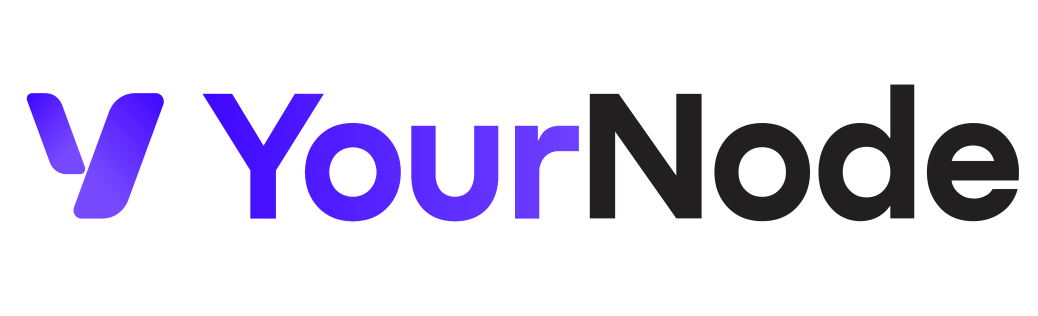Als je een e-mailadres hebt aangemaakt via DirectAdmin, kun je deze eenvoudig gebruiken in Microsoft Outlook. Volg de stappen hieronder om je account toe te voegen.
Gegevens bij de hand houden
Zorg dat je de volgende gegevens bij de hand hebt:
- E-mailadres: bijv. info@jouwdomein.nl
- Wachtwoord: het wachtwoord dat je hebt ingesteld bij het aanmaken
- Inkomende mailserver (IMAP):
mail.jouwdomein.nl - Uitgaande mailserver (SMTP):
mail.jouwdomein.nl - Poorten:
- IMAP: 993 met SSL
- SMTP: 465 met SSL
📌 Deze instellingen gelden voor alle e-mailaccounts die via DirectAdmin zijn aangemaakt.
E-mailadres toevoegen in Outlook
- Open Outlook
- Ga naar Bestand > Account toevoegen
- Vul je e-mailadres in en klik op Verbinden
- Kies voor IMAP (niet POP)
- Vul de volgende serverinstellingen in:
| Instelling | Waarde |
|---|---|
| Inkomende server | mail.jouwdomein.nl |
| Poort | 993 |
| Versleuteling | SSL/TLS |
| Uitgaande server | mail.jouwdomein.nl |
| Poort | 465 |
| Versleuteling | SSL/TLS |
- Vul je e-mailadres en wachtwoord in wanneer hierom gevraagd wordt
- Klik op Gereed — je e-mail is nu actief in Outlook
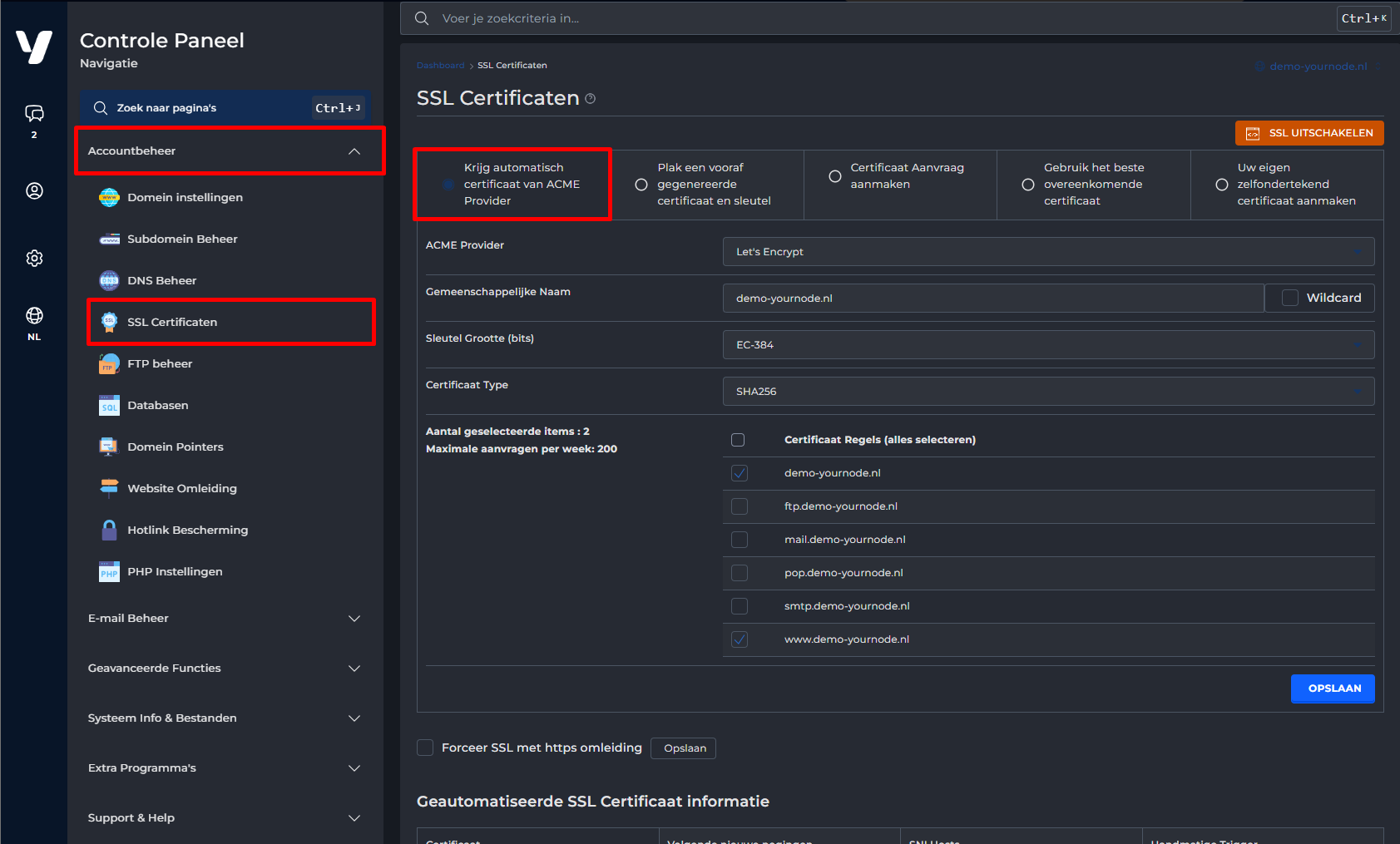
Problemen met aanmelden?
- Controleer of je wachtwoord correct is
- Zorg dat het SSL-certificaat van je domein actief is
- Probeer eventueel poort 587 (STARTTLS) voor SMTP als alternatief
Heb je nog geen e-mailadres aangemaakt? Lees dan ons artikel:
E-mailadres aanmaken via DirectAdmin
Mocht je er niet helemaal uit komen, dan kun je contact opnemen met onze helpdesk.
Zij staan elke dag van 09:00 tot 18:00 voor je klaar om je te helpen.